Video: Toegankelijkheid van afbeeldingen in e-mail verbeteren
Applies To
Outlook voor Microsoft 365 Outlook voor Microsoft 365 voor Mac Outlook 2024 Outlook 2024 voor Mac Outlook 2021 Outlook 2021 voor Mac Outlook 2019 Outlook 2016
Gebruik alternatieve tekst (die door schermlezers kan worden gelezen) om afbeeldingen te beschrijven aan gebruikers die blind of slechtziend zijn.
Alternatieve tekst aan een afbeelding in een e-mail toevoegen
-
Ga op een van de volgende manieren te werk:
-
Klik met de rechtermuisknop op de afbeelding en selecteer Alternatieve tekst bewerken....
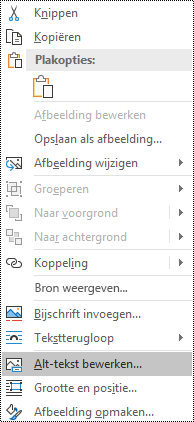
-
Selecteer de afbeelding. Selecteer indeling > alternatieve tekst.
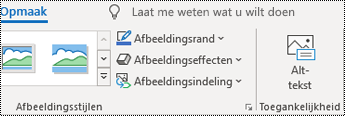
Het deelvensteralternatieve tekst wordt geopend.
-
-
Typ een gedetailleerde beschrijving van de afbeelding voor iemand die de afbeelding niet kan zien en beschrijf waarom de afbeelding belangrijk is voor uw bericht.
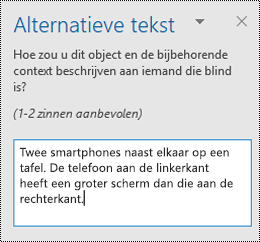
Aangezien ondersteunende technologie geen woorden in afbeeldingen leest, moet u de eventuele tekst in de afbeelding toevoegen aan de alternatieve tekst.
Wilt u meer weten?
Gratis, kant-en-klare sjablonen downloaden
Alles wat u moet weten voor het schrijven van effectieve alternatieve tekst










